Elektroniczne podpisywanie dokumentu jest znacznie łatwiejszei szybsze niż drukowanie, podpisywanie piórem, a następnie skanowanie i wysyłanie e-mailem. Zwykle szukałbyś aplikacji, która oprócz edycji pliku PDF obsługuje także dodawanie podpisów. Chociaż możesz rozdać trochę pieniędzy i pobrać takie aplikacje z Mac App Store, jeśli potrzebujesz tylko metody dodawania podpisu cyfrowego, istnieje już wbudowany sposób, aby to zrobić w OS X Lion. Podgląd na komputerze Mac to coś więcej niż tylko aplikacja do otwierania plików; jak opisano we wcześniejszych wskazówkach, robi znacznie więcej, na przykład wykonuje zrzuty ekranu i dodaje podpisy elektroniczne do plików PDF. Wszystko czego potrzebujesz to dobra kamera internetowa - być może wysokiej jakości - a dodanie podpisu to tylko kilka kliknięć.
Będziesz potrzebował czystej białej kartki papieru iczarny punkt kulkowy. Unikaj używania innego rodzaju przyborów do pisania, np. Flamastrów i markerów lub ołówków itp., Ponieważ długopis jest najlepszym sposobem na uwierzytelnienie i rozróżnienie podpisu. Podpisz swoje imię na małym papierze (powinna wystarczyć ćwierć kartki A4) i otwórz preferencje podglądu. W ostatniej zakładce Podpisy, Kliknij Utwórz podpis.
Otworzy się nowe okno, które w zasadzie będzieokienko podglądu po prawej stronie i wszystko, co znajduje się w widoku kamery po lewej stronie. Narysowana zostanie na nim cienka pozioma linia. Umieść swój podpis na tej linii. Nie próbuj ustawiać wszystkiego na linii, jeśli zaczyna się od jednego punktu, ale przesuwa się powyżej linii; po prostu ustaw punkt początkowy na linii. Reszta to unikalna orientacja twojego podpisu i nie należy jej w żaden sposób zmieniać. Poczekaj, aż aparat wybierze obraz. Zostanie wyświetlony podgląd w okienku po prawej stronie, a gdy podoba Ci się to, co widzisz, kliknij Zaakceptować. Staraj się utrzymywać papier tak stabilnie, jak to możliwe.

Ilekroć musisz wprowadzić ten podpis, kliknijmałe narzędzie do zaznaczania i kliknij przycisk z literą „S” na linii. Jeśli dodałeś kilka podpisów, wyświetli je dla Ciebie i możesz wybrać, którego chcesz użyć. Przeciągnij myszą nad obszarem (w pliku PDF), w którym chcesz wprowadzić podpis. Możesz zmienić rozmiar później, jeśli chcesz.
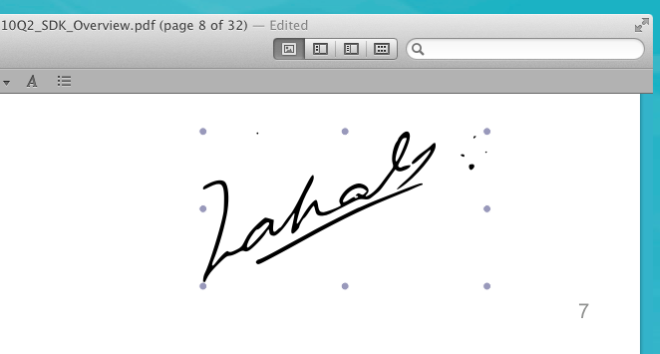
Jeśli zauważysz na zrzutach ekranu, cokolwiek tobyło poniżej linii poziomej zostało wycięte z podpisu. Może to potrwać kilka prób, aby uzyskać to w sam raz. Upewnij się, że używasz dobrego aparatu, dobrego długopisu i bardzo czystej białej kartki papieru.








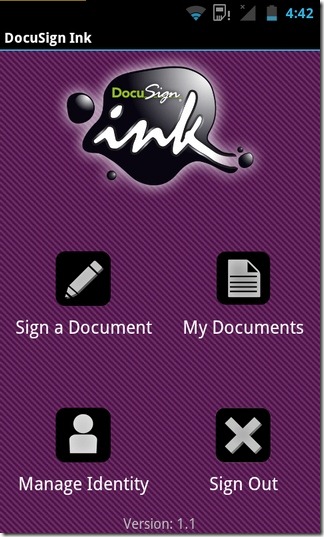




Komentarze